王牌互联的美国linux空间都提供多个FTP账号,开通空间的时候默认只有cPanel用户这样一个FTP账号,其余的FTP账号您可以手动创建。下面就是在cPanel创建FTP账号的教程,如果您不清楚如何创建FTP账号,请参考下面的步骤:
1、首先登陆cPanel,并打开“文件”功能模块下的“FTP 帐户”。

2、在打开的页面的上面就会看到“添加 FTP 帐户”,然后输入FTP账号(图中的test)和密码,注意密码强度不能低于20。然后就是“目录”,这个默认的是与FTP用户名相同的目录(图中的public_html/test),可以根据您自己的需要修改目录地址,这个主要是限制该FTP账号的活动范围,即该FTP账号只能进入到那个目录以及它的子目录)。另外就是“配额”,这个是限制该FTP账号上传文件大小的,默认是不限制,如果您限定一个值,那么这个FTP账号只能上传那么多大小的文件。填完之后点“生成邮件列表”按钮即可,这里的“生成邮件列表”可不是创建邮箱账号之类的,只是cPanel中文翻译的错误,翻译成了这样(希望cPanel以后能更正这个)。

本教程由王牌互联编写,专业虚拟主机服务商,PHP + Mysql网站首选主机品牌!
下一篇:cPanel创建邮箱账号教程
本文标题:cPanel创建FTP账号教程
本文地址:https://www.128sj.com/jiaocheng/201901152300.html,转载请注明出处
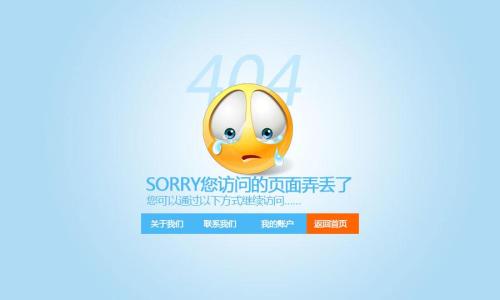 今天有位站长朋友咨询了免费空间小编,说到他在虚拟主机里设置一下301跳转,问小编有没有好的方法或跳转的代码。...
今天有位站长朋友咨询了免费空间小编,说到他在虚拟主机里设置一下301跳转,问小编有没有好的方法或跳转的代码。...
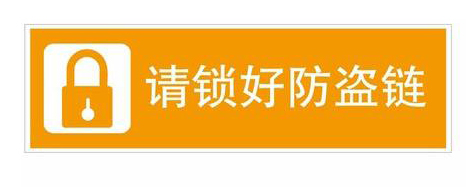 有时候我们要保护自己的网站图片,就需要设置防盗链了。下面是免费空间小编给大家分析的php免费空间如何设置防盗链...
有时候我们要保护自己的网站图片,就需要设置防盗链了。下面是免费空间小编给大家分析的php免费空间如何设置防盗链...
 有时候我们要保护自己的网站图片,就需要设置防盗链了。下面是免费空间小编给大家分析的ASP免费空间如何设置防盗链...
有时候我们要保护自己的网站图片,就需要设置防盗链了。下面是免费空间小编给大家分析的ASP免费空间如何设置防盗链...
 今天有位站长朋友咨询了免费空间小编,说到了免费空间设置301跳转,多久可以生效?...
今天有位站长朋友咨询了免费空间小编,说到了免费空间设置301跳转,多久可以生效?...
 前几天有位站长朋友咨询了免费空间小编,问到了网站打不开出现 处理URL时服务器出错,请遇系统管理员联系。出现这问题,我们该怎么办呢?...
前几天有位站长朋友咨询了免费空间小编,问到了网站打不开出现 处理URL时服务器出错,请遇系统管理员联系。出现这问题,我们该怎么办呢?...
 前几天有位站长朋友咨询免费空间小编,问到了网站打不开出现HTTP 500 - 内部服务器错误,应该怎么解决呢?...
前几天有位站长朋友咨询免费空间小编,问到了网站打不开出现HTTP 500 - 内部服务器错误,应该怎么解决呢?...
 前几天有位站长朋友咨询了免费空间小编,问到网站打不开出现Service Unavailable。应该怎么办呢?下面免费空间小编就给大家介绍一下解决方法...
前几天有位站长朋友咨询了免费空间小编,问到网站打不开出现Service Unavailable。应该怎么办呢?下面免费空间小编就给大家介绍一下解决方法...